Perbandingan Sistem Manajemen Paket Linux Utama
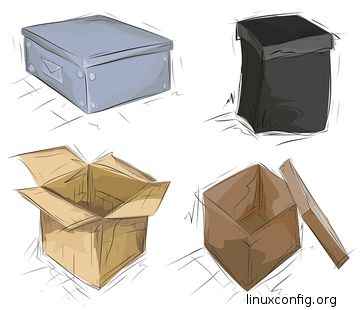
- 2218
- 184
- Enrique Purdy
Salah satu perbedaan utama antara berbagai distribusi Linux adalah manajemen paket. Sering kali, inilah alasan seseorang menjauh dari satu distribusi ke distribusi lainnya, karena dia tidak suka cara perangkat lunak diinstal atau karena ada perangkat lunak yang dibutuhkan yang tidak tersedia dalam repositori distro. Jika Anda seorang pemula di dunia Linux dan bertanya -tanya tentang perbedaan antara distribusi, ini akan menjadi awal yang baik. Jika Anda hanya menggunakan satu atau dua distribusi untuk beberapa waktu dan Anda ingin melihat apa yang ada di sisi lain pagar, artikel ini mungkin juga untuk Anda. Akhirnya, jika Anda membutuhkan perbandingan yang baik dan/atau pengingat tentang sistem PM utama, Anda juga akan menemukan sesuatu yang menarik. Anda akan mempelajari hal -hal terpenting yang diharapkan pengguna dari sistem PM, seperti instal/uninstall, pencarian dan opsi canggih lainnya. Kami tidak mengharapkan pengetahuan khusus di pihak Anda, hanya beberapa konsep Linux umum.
Pendekatan
Kami memilih sebagai istilah untuk perbandingan beberapa sistem populer dari distribusi populer, dan itu akan menjadi DPKG/APT*, RPM/YUM, Pacman dan Portage. Yang pertama digunakan dalam sistem berbasis Debian, RPM digunakan di Fedora, OpenSUSE atau Mandriva, tetapi Yum hanya Fedora/Red Hat, jadi kami akan fokus pada itu.Gentoo adalah distribusi berbasis sumber, Anda akan dapat melihat bagaimana hal-hal dilakukan baik dalam distribusi biner dan sumber, untuk perbandingan yang lebih lengkap. Ingatlah bahwa kita akan berbicara tentang antarmuka tingkat tinggi ke manajemen paket, e.G. yum bukannya rpm atau apt* bukan dpkg, tetapi kami tidak akan mencakup alat grafis seperti sinaptik, karena kami merasa bahwa alat CLI lebih kuat dan dapat digunakan di lingkungan apa pun, baik itu grafis atau konsol saja konsol.
Sistem Manajemen Paket
Keluarga yang tepat
Sebenarnya, APT harus dikapitalisasi, karena ini adalah akronim yang singkatan dari alat pengemasan canggih, tetapi karena utilitas yang sebenarnya hanya huruf kecil, kami akan merujuk mereka seperti itu. Keluarga Apt adalah frontend untuk DPKG dalam keluarga Debian Sistem Operasi Linux, dan juga digunakan dalam beberapa cabang Opensolaris. Beberapa aplikasi ini apt-get, apt-cache, apt-cdrom atau apt-file. Ini bukan daftar yang komprehensif, tetapi semua utilitas yang lebih sering digunakan ada. Ada juga bakat, yang, ketika dipanggil tanpa argumen, menyajikan menu yang bagus, baik berbasis kutukan atau berbasis GTK, tetapi dapat digunakan dengan perintah/argumen seperti perintah apt-* untuk mengelola perangkat lunak di komputer Anda. Mungkin perlu dicatat bahwa berbagai turunan-debian mungkin telah mengubah beberapa hal dalam aplikasi ini, tetapi bagian ini akan memperlakukan alat yang dapat ditemukan dalam sistem standar Debian.
Apt vs Aptitude
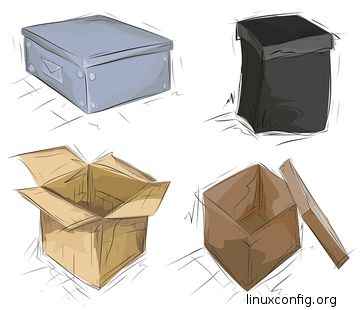 Karena vanilla debian yang sedang kita bicarakan, saya akan merekomendasikan bakat alih-alih apt-*. Tetapi akan ada orang lain yang akan merekomendasikan yang sebaliknya. Kami sarankan Anda mencoba keduanya dan melihat apa yang paling Anda sukai. Tidak ada banyak perbedaan antara keduanya jika Anda seorang pemula dengan debian atau turunannya, tetapi pada waktunya Anda akan melihat Anda akan lebih suka salah satunya.Kami akan menunjukkan kepada Anda cara menggunakan keduanya, jadi Anda akan merasa lebih mudah untuk memilih.
Karena vanilla debian yang sedang kita bicarakan, saya akan merekomendasikan bakat alih-alih apt-*. Tetapi akan ada orang lain yang akan merekomendasikan yang sebaliknya. Kami sarankan Anda mencoba keduanya dan melihat apa yang paling Anda sukai. Tidak ada banyak perbedaan antara keduanya jika Anda seorang pemula dengan debian atau turunannya, tetapi pada waktunya Anda akan melihat Anda akan lebih suka salah satunya.Kami akan menunjukkan kepada Anda cara menggunakan keduanya, jadi Anda akan merasa lebih mudah untuk memilih.
Menginstal perangkat lunak
Menginstal perangkat lunak itu sederhana, yang harus Anda lakukan adalah
# apt-get install $ software
Atau, apakah Anda memilih bakat,
# aptitude install $ software
Jika Anda mendapatkan beberapa pesan yang memberi tahu Anda bahwa perangkat lunak yang Anda inginkan tidak ditemukan, pastikan Anda telah memperbarui indeks paket Anda dengan perintah pembaruan:
# Perbarui APT-GET
atau
# Pembaruan Aptitude
Kami tidak ingin membuang ruang di sini, jadi kecuali ditentukan, perintahnya sama untuk apt-get dan bakat. Berbicara tentang bakat, begitulah tampilannya saat dipanggil tanpa argumen:

Kami mengundang Anda untuk bermain sedikit dengan bakat, kutukan-versi atau tidak, untuk melihat semua perintah yang tersedia dan opsi apa yang Anda miliki.
Memperbarui perangkat lunak
Tidak seperti sistem PM lainnya, keluarga APT membutuhkan dua langkah untuk memperbarui perangkat lunak yang diinstal pada sistem Anda, yang sudah kami tunjukkan pertama. Ini dianggap sebagai keuntungan oleh para pendukung dan buang -buang waktu oleh para penentang, yang berpikir bahwa satu perintah akan lebih mudah (seperti perintah pembaruan Yum). Kami, seperti biasa, tidak memihak dan merekomendasikan Anda untuk membuat pendapat Anda sendiri. Jadi, tanpa basa -basi lebih lanjut, inilah cara seseorang memperbarui sistem Debian:
# apt-get update && apt-get upgrade
Sekarang, inilah bagian yang sulit: ada juga perintah dist-upgrade, dan bakat juga mendukung peningkatan penuh, yang berbeda dari perintah peningkatan karena mereka lebih cerdas dan lebih, katakanlah invasif, karena mereka akan, Misalnya, hapus paket lama saat peningkatan penting tersedia. Itu juga tergantung pada debian seperti apa yang Anda jalankan. Pada sistem yang stabil, Anda dapat hidup dengan perintah pemutakhiran dengan damai, tetapi pada sistem pengujian/tidak stabil campuran, kami sarankan dist-upgrade.
Mencari perangkat lunak
Anda tidak tahu nama pasti paket yang ingin Anda instal? Anda dapat menginstal Bash-Completion dan melakukan “Aptitude Instal $ first_letters + tab” atau Anda dapat menggunakan fungsi pencarian yang ditawarkan oleh APT Tools. Anda dapat melakukan
$ APT-CACHE Pencarian $ search_term
Atau, dengan bakat,
$ aptitude search $ search_term
Sekali lagi, pastikan Anda menjalankan pembaruan sebelumnya sehingga manajer paket tahu apa yang tersedia.
Menghapus perangkat lunak
Aptitude, serta apt-get, mendukung perintah Remove and the Purge untuk menyingkirkan perangkat lunak yang diinstal. Saat menghapus dukungan fungsi dasar dari uninstallation, Purge mengambil langkah lebih jauh dan juga menghapus file konfigurasi yang spesifik untuk paket yang sedang dihapus. Terserah Anda, pengguna, untuk memutuskan berdasarkan kasus-ke-kasus kapan harus menggunakan Remove dan kapan menggunakan Purge, tergantung pada tugas yang ada.
yum
Beberapa dari Anda mungkin ingat masa lalu yang gelap di rpm ketergantungan neraka. Nah, sekarang, terima kasih kepada Yum, hari -hari itu adalah sesuatu dari masa lalu dan instalasi perangkat lunak menjadi lebih sederhana. Sama seperti manajer paket lainnya, Yum mendukung fungsi dasar seperti menginstal atau menghapus perangkat lunak, ditambah banyak opsi berguna lainnya.
Menginstal perangkat lunak
Perintah dasar untuk manajemen perangkat lunak kurang lebih sama dengan yang kita bicarakan di atas, di bagian Debian. Jadi, jika, misalnya, Anda ingin menginstal Jed, editor teks, lakukan saja
# YUM Instal Jed Loaded Plugins: Otomatis-pembaruan-debuginfo, langpacks, presto, penyegaran-packageKit pengaturan up instal proses penyelesaian proses-> menjalankan pemeriksaan transaksi ---> paket jed.i686 0: 0.99.19-3.FC15 akan diinstal-> Ketergantungan pemrosesan: Slang-SLSH untuk paket: JED-0.99.19-3.FC15.i686-> Running Transaction Check ---> Paket Slang-Slsh.I686 0: 2.2.4-1.FC16 akan diinstal -> Ketergantungan Pemrosesan: LIBONIG.Jadi.2 untuk paket: slang-slsh-2.2.4-1.FC16.i686-> Running Transaction Check ---> Paket Oniguruma.I686 0: 5.9.2-2.FC15 akan diinstal -> dependensi resolusi ketergantungan jadi diselesaikan ======================================= =========================================== Paket Versi Arch Repositori Ukuran === ==================================================== ============================ Menginstal: Jed i686 0.99.19-3.FC15 Fedora 795 K menginstal untuk dependensi: Oniguruma i686 5.9.2-2.FC15 Fedora 125 K Slang-Slsh I686 2.2.4-1.FC16 Fedora 165 K Ringkasan Transaksi ============================================== ===================================== Instal 3 Paket Total Ukuran Unduh: 1.Ukuran terpasang 1 m: 1.1 m apakah ini ok [y/n]: y Paket pengunduhan: (1/3): jed-0.99.19-3.FC15.I686.RPM | 795 KB 00:02 (2/3): Oniguruma-5.9.2-2.FC15.I686.RPM | 125 KB 00:00 (3/3): Slang-Slsh-2.2.4-1.FC16.I686.RPM | 165 KB 00:00 --------------------------------------------- ----------------------------------- Total 268 kb/s | 1.1 MB 00:04 Menjalankan Pemeriksaan Transaksi Mengjalankan Uji Transaksi Transaksi Berhasil Mengjalankan Pemasangan Transaksi: Oniguruma-5.9.2-2.FC15.i686 1/3 Instalasi: Slang-Slsh-2.2.4-1.FC16.i686 2/3 menginstal: jed-0.99.19-3.FC15.i686 3/3 terpasang: Jed.i686 0: 0.99.19-3.Ketergantungan FC15 Terpasang: Oniguruma.I686 0: 5.9.2-2.FC15 Slang-Slsh.I686 0: 2.2.4-1.FC16 Lengkap!
Begitulah kelihatannya output lengkap pada mesin fedora 16 saya. Yum juga mendukung perintah LocalInstall, yang sangat berguna jika Anda memiliki paket RPM yang diunduh secara lokal dan Anda ingin menginstalnya. Kami merekomendasikan penggunaan LocalInstall versus "RPM -I $ Paket" karena paket ditambahkan ke database YUM sehingga Anda memiliki lingkungan yang kurang kacau.
Memperbarui perangkat lunak
Seperti yang dikatakan sebelumnya, perintahnya sangat mirip dengan batas tertentu, tetapi dengan yum Anda tidak memiliki dua perintah terpisah seperti yang Anda miliki dengan APT*. Jadi "pembaruan yum" sederhana akan memperbarui data repositori Dan Lanjutkan ke pembaruan yang tepat jika versi perangkat lunak yang lebih baru ditemukan. Anda dapat melihat apakah ada sesuatu yang baru dengan menggunakan perintah check-update, yang dekat dengan "pembaruan bakat" karena memperbarui data repo tetapi tidak melakukan hal lain.
Mencari perangkat lunak
Sampai baru -baru ini saya tidak menyukai perintah pencarian Yum karena menghasilkan terlalu banyak hasil, beberapa tidak terkait dengan apa yang saya inginkan. Tampaknya ada orang lain dengan masalah yang sama, sehingga pengembang mengubah fungsi pencarian untuk mencetak hanya hasil yang relevan, dan menambahkan perintah "cari semua" untuk meniru perilaku lama.
Menghapus perangkat lunak
Jika saya ingin menghapus perangkat lunak, tentu saja perintahnya adalah "yum hapus". Ini akan menghapus paket dan ketergantungannya. Jika Anda tidak ingin menempuh rute itu, yaitu Anda ingin menjaga dependensi (kami sarankan sangat hati -hati di sini), Anda harus mengetik
# yum --nodeps hapus jed
The Yum Wiki mengatakan ini tentang -nodeps jadi sekali lagi, hati -hati: “-Nodeps hanya digunakan ketika paket atau sistem rusak parah. Sebagai aturan umum jika Anda menemukan Anda tidak dapat meletakkan sekrup di lubang dengan driver sekrup, Anda tidak boleh mendapatkan palu."Tentu saja, Anda seharusnya membaca manual yum, yang menjelaskan semua opsi yang dapat Anda gunakan. Seperti dengan editor teks, manajer paket adalah alat yang sering digunakan, jadi sangat penting Anda tahu tentang hal itu sehingga Anda bisa lebih efisien.
Pacman
Manajer paket Arch Linux sendiri adalah pendatang baru yang relatif, karena distribusinya juga lebih baru, tetapi itu tidak berarti tidak memiliki fitur yang dapat ditemukan dalam yum atau zypper, untuk mengambil dua contoh acak.Satu perbedaan antara Pacman dan manajer paket yang disebutkan di atas adalah bahwa ia tidak menawarkan perintah seperti pembaruan atau hapus. Sebaliknya seseorang menggunakan argumen huruf tunggal untuk mendapatkan berbagai fungsi yang ditawarkan oleh Pacman (tetapi Anda dapat menggunakan opsi yang panjang dan double-dash juga, namun yang pendek lebih populer). Perbedaan lain adalah, dan tidak ada subjektivitas yang terlibat, bahwa Pacman lebih cepat. Sebenarnya ini adalah salah satu alasan mengapa saya menggunakan lengkungan untuk komputer saya yang lebih tua dan lebih lemah.
Menginstal perangkat lunak
Untuk menginstal Jed pada sistem lengkung, seseorang dapat mengetik
# Pacman -s Jed
-S adalah singkatan dari sinkronisasi dan juga digunakan untuk fungsi lain, seperti mencari perangkat lunak atau memperbarui. Pada awalnya, ini mungkin tampak sedikit tidak masuk akal, tetapi penjelasan di halaman manual akan menjelaskan hal ini.
Memperbarui perangkat lunak
Pacman menawarkan pilihan untuk hanya memperbarui data repositori dan/atau meningkatkan perangkat lunak yang ada. Kedua opsi digunakan bersama dengan -s, dan dapat diakses dengan -y (Refresh Repository) dan -u (Tingkatkan Perangkat Lunak). Oleh karena itu, untuk meningkatkan paket yang diinstal, orang akan melakukannya
# Pacman -syu
Anda dapat memeriksa pembaruan dengan menghilangkan -u, dan jika semua repositori dilaporkan terkini, Anda dapat yakin bahwa tidak ada pembaruan.
Mencari perangkat lunak
Anda akan membutuhkan -s lagi untuk mencari perangkat lunak, dengan menambahkan huruf kecil ke dalamnya:
# PACMAN -SS JED
Menghapus perangkat lunak
Akhirnya, bendera -s tidak ada di tempat kejadian, dan digantikan oleh -r plus nama paket yang ingin Anda hapus (e.G. Jed, karena ini adalah contoh kami untuk hari ini dan kami ingin konsisten). Ada bendera -nodeps juga, disingkat oleh -d, jika Anda membutuhkannya. Pacman menawarkan opsi bermanfaat lainnya, umum dan khususnya operasi, jadi ingat ada perintah "pria pacman" di luar sana.
Portage
Beberapa orang mungkin mengatakan portage bukan sistem manajemen paket utama, tetapi saya pribadi memohon berbeda. Meskipun Gentoo tidak sepopuler dulu, ia memiliki tempat yang mapan di dunia Linux dan tidak memiliki niat untuk pergi ke mana pun, dengan pengguna yang bersumpah dan tidak akan menggunakan yang lain. Meskipun demikian, seperti Pacman, tidak semudah digunakan seperti yum, ia menawarkan banyak kemampuan canggih dan hanya meminta sepotong kecil waktu Anda untuk belajar.
Menginstal perangkat lunak
Pertama -tama, jika Anda baru mengenal Gentoo dan Portage, kami sarankan Anda menggunakan opsi panjang, bukan yang pendek (seperti -Help vs. -h), karena mereka lebih deskriptif. Setelah Anda terbiasa, Anda dapat menyimpan beberapa pengetikan dengan menggunakan opsi pendek. Kedua, sementara kami hanya berbicara tentang portage, nama itu sebenarnya digunakan untuk rangkaian alat terkait paket. Anda akan menggunakan muncul sebagai alat manajemen paket utama, tetapi ada alat lain yang akan Anda gunakan, semua disebut di halaman manual. Pastikan Anda menggunakan -sync sebelum menginstal paket pertama, karena ini setara dengan perintah pembaruan aptitude. Kemudian cukup muncul paket yang Anda inginkan:
# Emerge Jed
Ya, sesederhana itu. Ingatlah bahwa Emerge adalah alat yang sangat kompleks dan kuat, dan kami tidak akan menunjukkan kepada Anda semua opsi yang mungkin, hanya dasar -dasarnya, tetapi apa pun yang mungkin Anda miliki, itu mungkin ada di sana.
Memperbarui perangkat lunak
Sama seperti APT* atau Pacman, Emerge melakukan pembaruan dalam dua langkah: Pertama memperbarui data paket dari host jarak jauh dengan -sync, dan kemudian meningkatkan perangkat lunak yang diinstal dengan
# Emerge -update -Dunia Deep
Perintah peningkatan seperti di atas adalah versi sederhana, tetapi ada juga opsi lain yang dapat/harus Anda gunakan saat meningkatkan, terutama karena Gentoo berbasis sumber. Misalnya, jika Anda mengganti beberapa bendera penggunaan setelah peningkatan terakhir, sangat disarankan Anda menggunakan -newuse sehingga muncul akan mengetahui perubahan tersebut dan mungkin mengkompilasi ulang beberapa paket (atau semua) yang sesuai dengan itu. Anda juga dapat menggunakan -Aks jika Anda menginginkan pesan konfirmasi sebelum peningkatan dimulai atau -Verbose untuk output yang lebih rinci. Jadi semua perintah dan opsi yang dijelaskan di atas akan diterjemahkan ke (Anda akan melihat ini adalah bentuk pendek):
# EMERGE -udnav World
Portage bukan hanya alat yang kompleks, tetapi juga didokumentasikan dengan baik. Anda akan mendapatkan dasar -dasar dari kami, tetapi sisanya yang akan Anda dapatkan dari panduan portage.
Mencari perangkat lunak
Emerge menawarkan -search dan -searhdesc untuk tugas itu, dan kami akan menjelaskan apa perbedaannya. Berikut adalah contohnya: -Search'ing untuk Jed memberi kami kategori JED di (editor aplikasi, dan kategori dalam portage mirip dengan yang dapat ditemukan di port BSD/pkgsrc), informasi lisensi, versi, dll. Menggunakan -SearchDesc memberikan banyak hasil, karena, seperti namanya, muncul akan mencari teks yang Anda butuhkan dalam deskripsi juga, tetapi juga membutuhkan lebih banyak waktu untuk memberikan hasil yang Anda butuhkan. Satu perbandingan kasar adalah perbedaan antara pencarian yum vs pencarian semua.
Menghapus perangkat lunak
Karena menginstal perangkat lunak disebut muncul dalam bahasa gentoo, wajar saja untuk mengatakan bahwa satu perangkat lunak unmerges saat menghapus instalasi. Perilaku default adalah meninggalkan dependensi saja, jenis apa yang dilakukan -nodep di yum/rpm. Di sinilah -depclean datang untuk bermain: Ini menghapus semua ketergantungan paket yang akan dihapus, tetapi untuk mendapatkan pemahaman fungsionalitas ini, kami kembali merekomendasikan perjalanan ke panduan ini, karena Anda dapat melepaskan perangkat lunak penting jika Anda tidak tahu apa kamu lakukan.
Kesimpulan
Perlu dicatat bahwa hanya fungsi dasar dari sistem PM yang disebutkan yang diperlakukan di sini. Kami meninggalkan sisanya sebagai latihan bagi pengguna, karena semua alat ini mampu lebih banyak, seperti mendaftarkan paket yang diinstal atau menemukan paket mana yang dimiliki file tertentu. Kami sarankan menyiapkan mesin uji, mungkin di lingkungan virtual, dan bermain dengan PM pilihan Anda, karena ini adalah cara yang pasti dan diuji untuk belajar.
Tutorial Linux Terkait:
- Hal -hal yang harus diinstal pada ubuntu 20.04
- Hal -hal yang harus dilakukan setelah menginstal ubuntu 20.04 FOSSA FOSSA Linux
- Pengantar Otomatisasi Linux, Alat dan Teknik
- Hal -hal yang harus dilakukan setelah menginstal ubuntu 22.04 Jammy Jellyfish…
- Unduh Linux
- Ubuntu 20.04 Panduan
- Hal -hal yang harus diinstal pada Ubuntu 22.04
- Distro linux terbaik untuk pengembang
- Mint 20: Lebih baik dari Ubuntu dan Microsoft Windows?
- Perintah Linux: 20 perintah terpenting teratas yang Anda butuhkan untuk…

